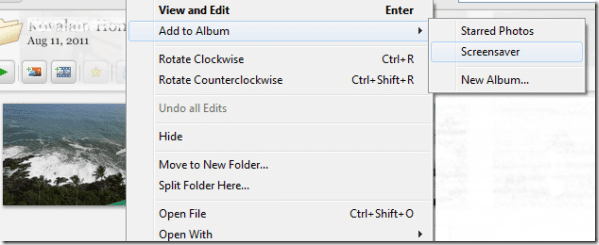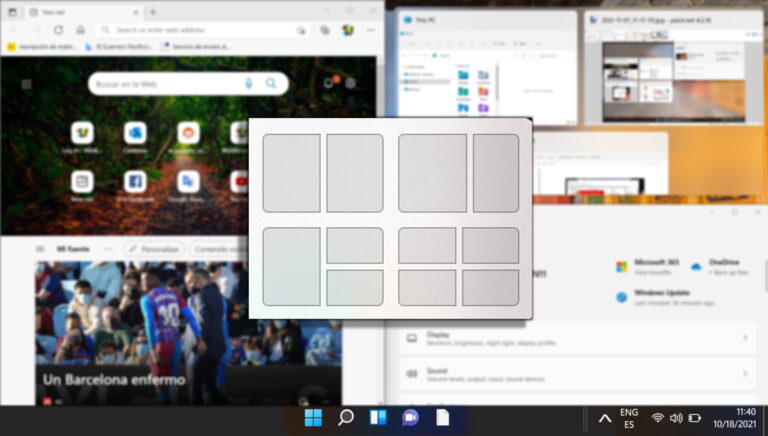Отличный способ открыть определенные папки с помощью диалогового окна «Выполнить»
Искусственный интеллект поможет тебе заработать!
Запуск Проводника Windows — простая задача, если элемент закреплен на панели задач в Windows 7. Вы можете дополнительно прикрепить дополнительные папки к уже закрепленному элементу и быстро открыть их, щелкнув правой кнопкой мыши список переходов.
Программы для Windows, мобильные приложения, игры - ВСЁ БЕСПЛАТНО, в нашем закрытом телеграмм канале - Подписывайтесь:)
Однако есть определенные местоположения, которые можно запустить быстрее с помощью диалогового окна «Выполнить». Учитывая, что вы не изменили местоположение проводника Windows по умолчанию, следующие команды должны открывать указанные местоположения помимо них:

1. Проводник перенесет вас в библиотеки
2. исследователь. или просто . (да, просто точка) открывает профиль пользователя (например, C:\Users\Sandeep)
3. Проводник .. или просто .. открывает папку пользователя (т.е. C:\Users)
4. проводник / запускает Мои документы
5. Проводник\или просто\ открывает диск, на котором установлена винда (в моем случае это был С:). Чтобы перейти на любой другой диск, введите букву_диска: (например, F: открывает диск F)
6. проводник = запускает Мой компьютер (имеется в виду слово проводник, затем пробел, а затем знак ‘=’)
Вам не кажется это интересным? Я не знал всего этого, пока случайно не попробовал один из вышеперечисленных. И теперь я делаю Win + R каждый раз, когда хочу перейти к этим местам. 🙂
Последнее обновление: 07 февраля 2022 г.
Вышеупомянутая статья может содержать партнерские ссылки, которые помогают поддерживать Guiding Tech. Однако это не влияет на нашу редакционную честность. Содержание остается беспристрастным и аутентичным.
Программы для Windows, мобильные приложения, игры - ВСЁ БЕСПЛАТНО, в нашем закрытом телеграмм канале - Подписывайтесь:)